Windowsセキュリティにファイルまたはプロセスの除外を追加する方法
Windowsセキュリティは、 (Windows Security)Windowsユーザーにとって脅威となる可能性のある新しいファイルの種類に関しては優れた機能を果たしますが、誤検知が発生する場合があります。セキュリティ上の脅威ではないことがよくわかっているファイルの種類があるかもしれませんが、Windowsはユーザーを保護するために識別します。同じことが、問題ではないとわかっているプロセスやプログラムにも当てはまります。このシナリオでは、そのファイルタイプまたはプロセスを除外として追加できます。

Windowsセキュリティに(Windows Security)ファイル(File)またはプロセスの除外(Process Exclusion)を追加する
- [スタート(Start)]メニューに「Windowsセキュリティ(Windows Security)」と入力し、クリックして開きます。
- (Navigate)ウイルス(Virus)と脅威の保護に移動します。
- [ウイルス(Virus)と脅威の保護設定]で、[設定の管理]を選択します(Manage)
- [除外]で、[除外の追加(Add)]ボタンをクリックします。
- 次に、ファイル、フォルダ、ファイルタイプ、またはプロセス(Process)から選択します。
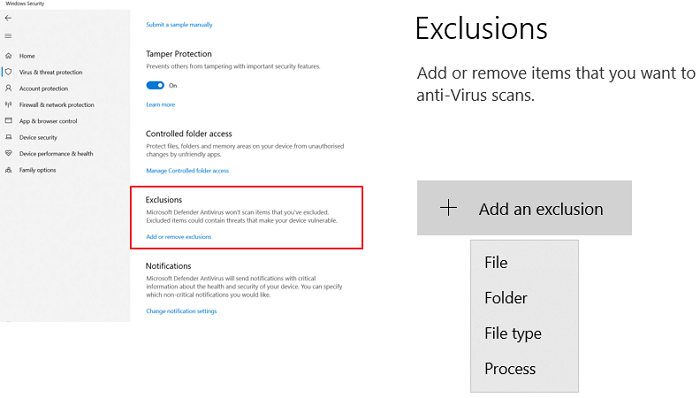
フォルダに対してこれを行うと、除外はフォルダ内のすべてのサブフォルダにも適用されます。とはいえ、ファイル(File)タイプ、ファイル、およびフォルダーの除外は単純ですが、プロセス(Process)の除外には別のアプローチが必要です。
ファイルブラウザがないため、プロセスまたはプログラムのフルパスとファイル名を入力する必要があります。これにより、プログラムが起動しても制限されないことが保証されます。フルパスを追加したくない場合は、プロセスの正確な名前を追加できます。どこからでも起動してもブロックされません。
さらに2つの方法でカスタマイズできます。
- 「C:ProcessFolde *」などのパスを追加すると、そのフォルダーにあるすべてのプロセスによって開かれたファイルが除外されます。
- program-name *を使用すると、ファイル拡張子に関係なく、testという名前のすべてのプロセスによって開かれたファイルが除外されます。
- %ALLUSERSPROFILE%\ProgramFolder\program-name.exeなど、プロセスの除外で環境変数を使用することもできます
環境変数(Environmental variables)を使用すると、すべてのユーザーのプログラムを除外して、多くのシナリオを制御できます。
グループポリシーの方法:(Group Policy Method)ファイル(File)の種類またはプロセスの除外(Process Exclusion)をWindowsセキュリティ(Windows Security)に追加する
実行(Run)プロンプト(Win +R)にgpedit.mscと入力し、 Enterキーを押して、(Enter)グループポリシー(Group Policy)エディターを開きます。次のパスに移動します。(Navigate)
コンピューター(Computer)の構成> Administrative用テンプレート> Windowsコンポーネント> Microsoft Defender Antivirus > Exclusions。
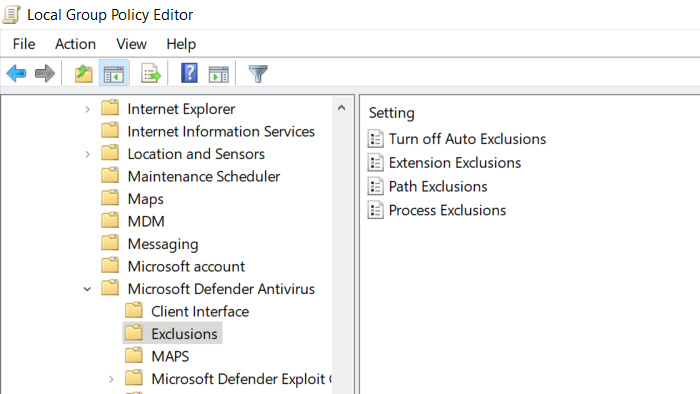
次の除外事項があります—
- 拡大、
- パス、および
- プロセス。
これは、セキュリティ(Security)アプリで示したものと似ています。それでも、IT管理者は、複数のコンピューターまたは企業環境で実行されているコンピューターに申請するために使用できます。
プロセスが理解しやすく、UIとグループポリシー(Group Policy)を使用して除外を追加する方法を学習したことを願っています。Windows 11/10 Homeを使用している場合は、グループポリシーを有効にして(enable Group Policy for it)から、この方法を使用できます。
次を読む(Read next): WindowsDefenderスキャンからフォルダーを除外する方法(How to exclude a folder from Windows Defender scan)。
Related posts
あなたのIT administratorはWindows Securityを無効にしました
ConfigureDefenderと瞬時に変更Windows Security設定
Windows SecurityにExploit Protectionを変更できないようにユーザー
Windows 10でWindows Security Centerを開く方法
Add Exclusion itemからWindows Defender contextメニュー
Error 0x800106ba、Windows Defender Application初期化に失敗しました
Windows SecurityはWindows 10のNo Security Providersと言います
ファイル履歴ドライブがいっぱいになったときにスペースを解放する方法
Windows Security Windows 10の設定
コントロールパネルからのファイル履歴の操作:できることとできないこと!
PC設定からWindows8.1でファイル履歴を操作する方法
Windows Defender Offlineのスキャンログはどこに保存されていますか?
Windows 10にWindows Defenderをオンにすることはできません
Windows 10でWindows Security appをリセットする方法
Windows DefenderでRansomware Protectionを有効にして設定します
Set file recoveryのUP OneDrive - Windows Security warning
Windows Securityでglance pageでセキュリティがWindows 10に空白であります
Windows8およびWindows8.1でWindowsDefenderを使用する方法
高度なセキュリティを備えたWindowsDefenderファイアウォール:それは何ですか?それを開く方法は?あなたはそれで何ができますか?
Windows 10のホストFile:場所、Edit、Lock、Manage
